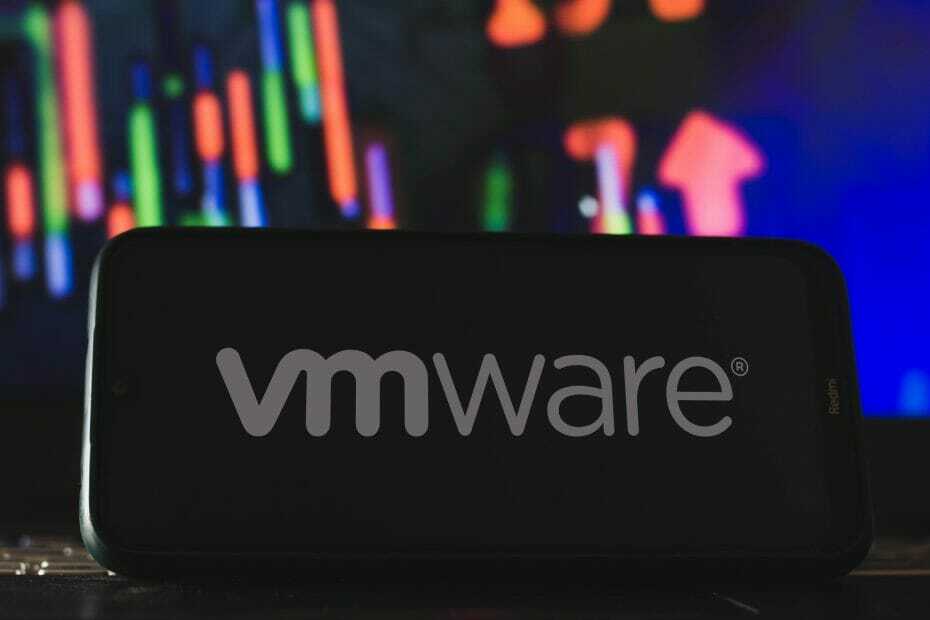თქვენ შეგიძლიათ წაშალოთ დომენის კონტროლერი სერვერის მენეჯერის გამოყენებით
- დომენის კონტროლერის დასაქვეითებლად, აუცილებელია სერვერზე გაშვებული ყველა სერვისის დასრულება სერვერის გამორთვამდე.
- აქ ჩვენ აღვნიშნეთ ორი გზა ეტაპობრივი ინსტრუქციებით სამუშაოს შესასრულებლად.
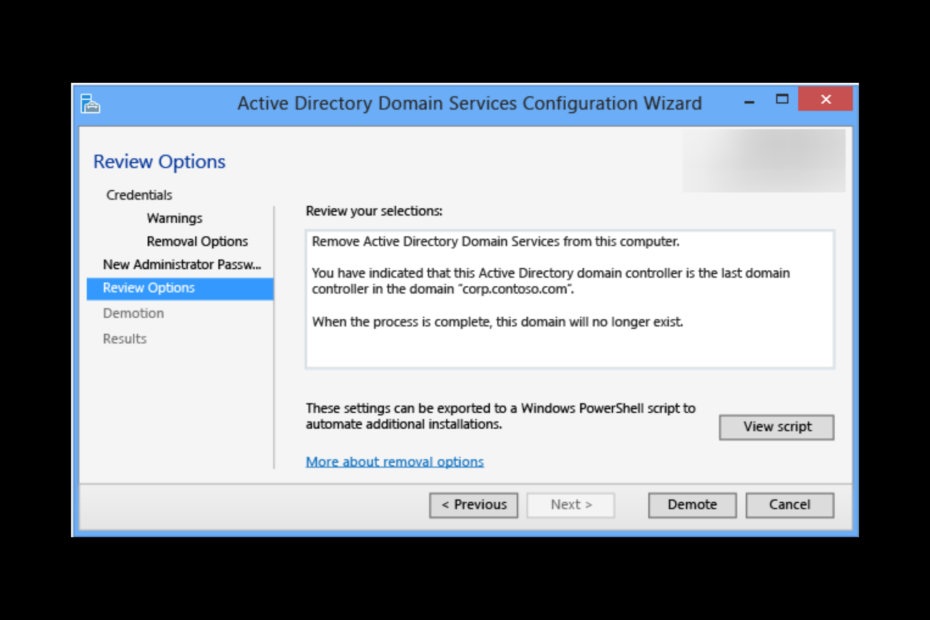
Xდააინსტალირეთ ჩამოტვირთვის ფაილზე დაწკაპუნებით
ეს პროგრამული უზრუნველყოფა გამოასწორებს კომპიუტერის გავრცელებულ შეცდომებს, დაგიცავს ფაილის დაკარგვისგან, მავნე პროგრამებისგან, ტექნიკის უკმარისობისგან და ოპტიმიზებს თქვენს კომპიუტერს მაქსიმალური მუშაობისთვის. მოაგვარეთ კომპიუტერის პრობლემები და წაშალეთ ვირუსები ახლა 3 მარტივი ნაბიჯით:
- ჩამოტვირთეთ Restoro PC Repair Tool რომელიც მოყვება დაპატენტებულ ტექნოლოგიებს (ხელმისაწვდომია პატენტი აქ).
- დააწკაპუნეთ სკანირების დაწყება იპოვონ Windows-ის პრობლემები, რამაც შეიძლება გამოიწვიოს კომპიუტერის პრობლემები.
- დააწკაპუნეთ შეკეთება ყველა პრობლემების გადასაჭრელად, რომლებიც გავლენას ახდენს თქვენი კომპიუტერის უსაფრთხოებასა და შესრულებაზე.
- Restoro ჩამოტვირთულია 0 მკითხველი ამ თვეში.
The დომენის კონტროლერი არის სერვერი, რომელიც მართავს ვინდოუს სერვერზე მომხმარებლებისა და კომპიუტერების ავტორიზაციას და ავტორიზაციას. თუ თქვენ ეძებთ გზებს დომენის კონტროლერის დაქვეითების მიზნით, რომ ამოიღოთ იგი დომენიდან ან შეცვალოთ მისი როლი ქსელში, აღარ ეძებოთ.
დომენის კონტროლერის დასაქვეითებლად, თქვენ უნდა წაშალოთ Active Directory Domain Services-ის როლი და დააბრუნოთ იგი წევრი სერვერზე.
აქ, ამ ბლოგში განვიხილავთ ორ სცენარს და ეტაპობრივ ინსტრუქციას სამუშაოს დასასრულებლად. Დავიწყოთ!
როგორ შემიძლია დომენის კონტროლერის დაქვეითება Windows სერვერზე?
სანამ დომენის კონტროლერის ჩამორთმევის მეთოდებზე გადახვალთ, დარწმუნდით, რომ შეასრულეთ შემდეგი შემოწმებები:
- Თუ თქვენ გაქვთ Windows Server 2003 ან უფრო ადრე, გაასუფთავეთ მეტამონაცემების გამოყენებით ნტდსუტილ ბრძანება.
- სერვერის გამორთვამდე დახურეთ ყველა სერვისი, რომელიც მუშაობს სერვერზე.
დასრულების შემდეგ, მიჰყევით რომელიმე ამ მეთოდს დომენის კონტროლერის დასაქვეითებლად Windows Server 2008, 2016 და 2018 წწ
1. გამოიყენეთ სერვერის მენეჯერი
- გადადით საძიებო ზოლში და დააწკაპუნეთ სერვერის მენეჯერი.
- აირჩიეთ Მართვა და შემდეგ დააწკაპუნეთ ამოიღეთ როლები და მახასიათებლები.
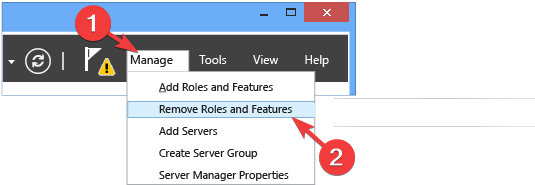
- ნავიგაციის პანელზე აირჩიეთ AD DS ან ყველა სერვერი. Მაშინ წადი როლები და მახასიათებლები განყოფილებაში.
- ახლა აირჩიეთ და დააწკაპუნეთ მაუსის მარჯვენა ღილაკით Active Directory Domain Services-ზე სიიდან და აირჩიეთ როლის ან ფუნქციის წაშლა.
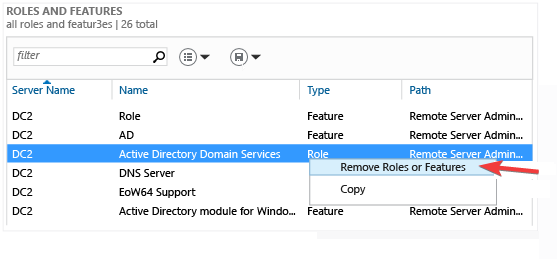
- დაწყებამდე გვერდზე დააწკაპუნეთ შემდეგი.
- ახლა სერვერის შერჩევის გვერდზე, აირჩიეთ სერვერი, რომლის დაქვეითებაც გსურთ და დააჭირეთ შემდეგი.
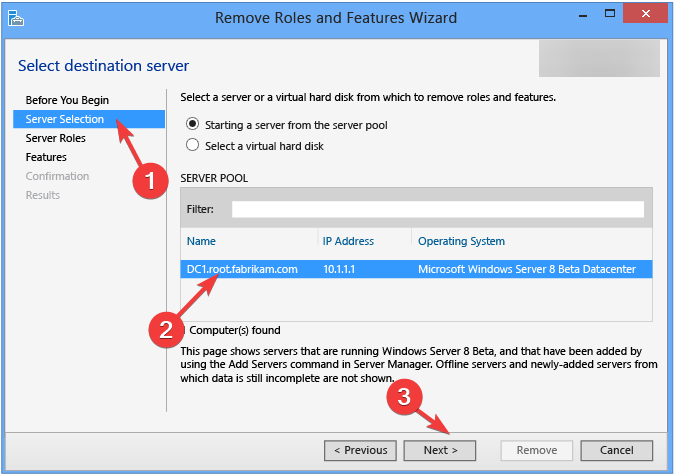
- ამოიღეთ მონიშვნა Active Directory Domain Services-ის გვერდით სერვერის როლების გვერდზე.
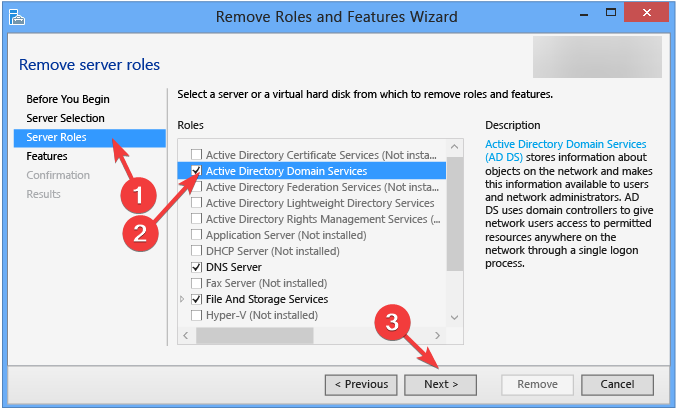
- Ზე წაშალეთ ფუნქციები, რომლებიც საჭიროებენ Active Directory დომენის სერვისებს გვერდი, დააწკაპუნეთ ფუნქციების წაშლა.
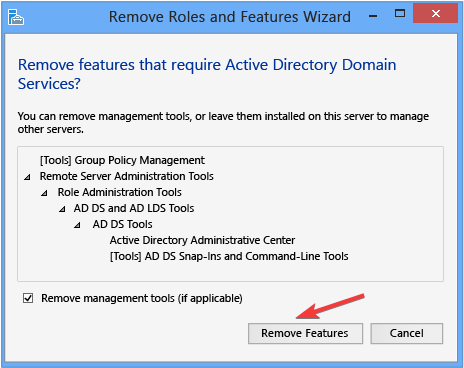
- Დააკლიკეთ ამ დომენის კონტროლერის დაქვეითება და მერე კარგი.
- შემდეგ ეკრანზე, ამოიღეთ გამშვები ნიშანი გვერდით აიძულეთ ამ დომენის კონტროლერის წაშლა. დააწკაპუნეთ შემდეგი.
- შეგიძლიათ შეცვალოთ რწმუნებათა სიგელები შემდეგ ეკრანზე და დააწკაპუნოთ შემდეგი.
- Ზე გაფრთხილებები ეკრანზე, მოათავსეთ გამშვები ნიშანი გვერდით გააგრძელეთ მოცილებადა დააწკაპუნეთ შემდეგი.
- ახლა შესახებ მოხსნის პარამეტრები გვერდი, აირჩიეთ წაშალეთ DNS დელეგაცია, თუ გაქვთ DNS დელეგაცია. დააწკაპუნეთ შემდეგი.
- ახალი ადმინისტრატორის პაროლის ფანჯარაში შეიყვანეთ პაროლი პაროლი და Პაროლის დადასტურება ველები და დააწკაპუნეთ შემდეგი.
- ახლა შესახებ განხილვის ოფციები გვერდი, დააწკაპუნეთ დაქვეითება.
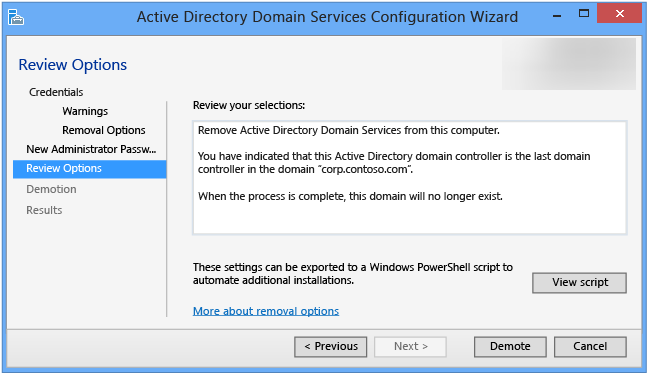
რჩევა
თუ არის დამატებითი დომენის კონტროლერების წაშლა, შეგიძლიათ დააჭიროთ სკრიპტის ნახვა PowerShell სკრიპტის გენერირება ნაბიჯების ავტომატიზაციისთვის.
- შეცდომა 0x0000142: როგორ გამოვასწოროთ ის 5 მარტივ ნაბიჯში
- როგორ სცადოთ Workspace ფუნქცია Microsoft Edge-ზე
- როგორ დავბლოკოთ ვიდეოების ავტომატური დაკვრა Edge-ზე
- როგორ გავაგზავნოთ ფაილები Microsoft Edge Drop ფუნქციის გამოყენებით
- როგორ ამოიღოთ საძიებო ზოლის სურათი Windows 11-ზე
2. გამოიყენეთ სახელმძღვანელო მეთოდი: თუ სერვერი მკვდარია ან მიუწვდომელია
2.1 დომენის კონტროლერის ამოღება
- დაჭერა ფანჯრები + რ გასახსნელად გაიქეცი ფანჯარა.
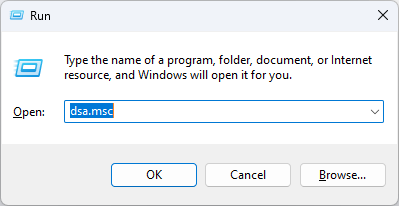
- ტიპი dsa.msc და გასახსნელად დააჭირეთ Enter Active Directory მომხმარებლები და კომპიუტერები.
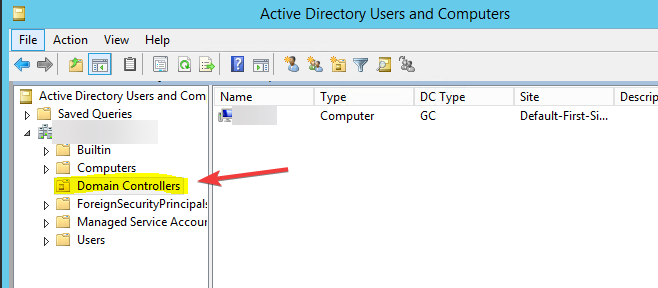
- იპოვნეთ დომენის კონტროლერები საქაღალდე. შემდეგ, დააწკაპუნეთ მაუსის მარჯვენა ღილაკით დომენის კონტროლერზე, რომლის წაშლა გსურთ და დააჭირეთ წაშლას.
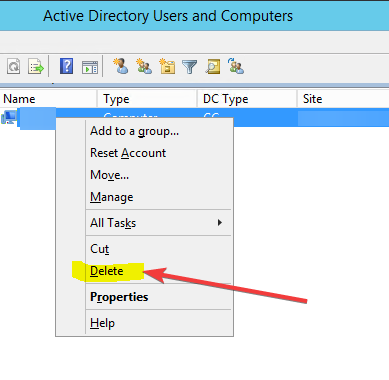
- დააჭირეთ დიახ შემდეგ მოთხოვნას.
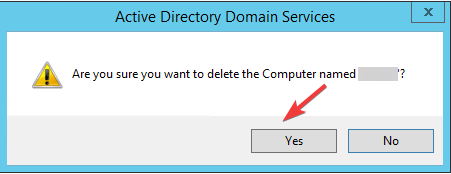
- Ზე დომენის კონტროლერის წაშლა გვერდზე, მოათავსეთ გამშვები ნიშანი გვერდით მაინც წაშალეთ ეს დომენის კონტროლერი. ის სამუდამოდ ხაზგარეშეა და მისი წაშლა შეუძლებელია მოხსნის ოსტატის გამოყენებით. დააწკაპუნეთ წაშლა.
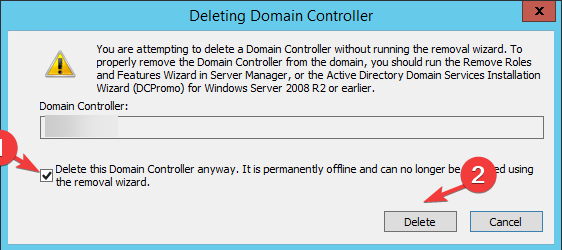
- დააწკაპუნეთ დიახ.
2.2 წაშალეთ DC სერვერის ინსტანცია
- Წადი სერვერის მენეჯერი, შემდეგ დააწკაპუნეთ ხელსაწყოები.
- აირჩიეთ Active Directory საიტები და სერვისები.
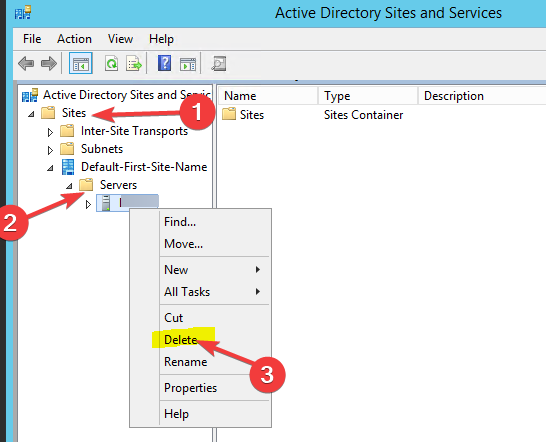
- გააფართოვეთ საიტები, დააწკაპუნეთ მარჯვენა ღილაკით სერვერი, რომლის წაშლა გსურთ და აირჩიეთ წაშლა.
- დააწკაპუნეთ დიახ მოქმედების დასადასტურებლად.
- დაჭერა დაწყება და იპოვნეთ ბრძანების ხაზი (ადმინისტრატორი).
- ჩაწერეთ შემდეგი ბრძანება და დააჭირეთ Enter:
ნტდსუტილ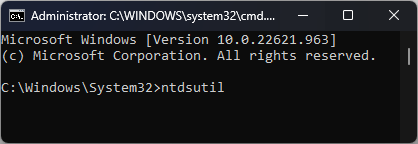
- თქვენ მიიღებთ ა მეტამონაცემების გასუფთავება სწრაფი. ჩაწერეთ შემდეგი ბრძანება და შეცვალეთ სერვერის სახელი მიზნობრივი დომენის კონტროლერის სახელით და დააჭირეთ Enter:
არჩეული სერვერის წაშლა - დააწკაპუნეთ დიახ გაგრძელება.
რამდენი დრო სჭირდება დომენის კონტროლერის დაქვეითებას?
ჩვეულებრივ, დომენის კონტროლერის დემონტაჟს რამდენიმე წუთი სჭირდება. თუმცა, ზუსტი დრო არ შეიძლება განისაზღვროს, რადგან ეს დამოკიდებულია სხვადასხვა საკითხზე, მათ შორის დომენის კონტროლერების რაოდენობაზე, Active Directory-ის ზომაზე და ხელმისაწვდომი ქსელის გამტარუნარიანობაზე.
ასე რომ, ეს არის ორი მეთოდი, რომელიც შეგიძლიათ გამოიყენოთ დაქვეითებისთვის დომენის კონტროლერები შენ გსურს. სცადეთ რომელიმე მათგანი და შეგვატყობინეთ, რომელი გზა მუშაობდა თქვენთვის ქვემოთ, კომენტარების განყოფილებაში.
ჯერ კიდევ გაქვთ პრობლემები? გაასწორეთ ისინი ამ ხელსაწყოთი:
სპონსორირებული
თუ ზემოხსენებულმა რჩევებმა არ გადაჭრა თქვენი პრობლემა, თქვენს კომპიუტერს შეიძლება ჰქონდეს უფრო ღრმა Windows პრობლემები. Ჩვენ გირჩევთ ამ კომპიუტერის სარემონტო ხელსაწყოს ჩამოტვირთვა (შეფასებულია მშვენივრად TrustPilot.com-ზე), რათა მათ მარტივად მივმართოთ. ინსტალაციის შემდეგ უბრალოდ დააწკაპუნეთ სკანირების დაწყება ღილაკს და შემდეგ დააჭირე შეკეთება ყველა.